Forklift 3.0 – „nowy stary” menedżer plików
Forklift jest moim drugim menedżerem plików. Jako podstawowego używam oczywiście Findera. Inaczej się nie da. Ten ostatni jest wbudowany w system i walczenie z tym jest bez sensu. Używam więc na co dzień do nawigowania w strukturze katalogów Findera.
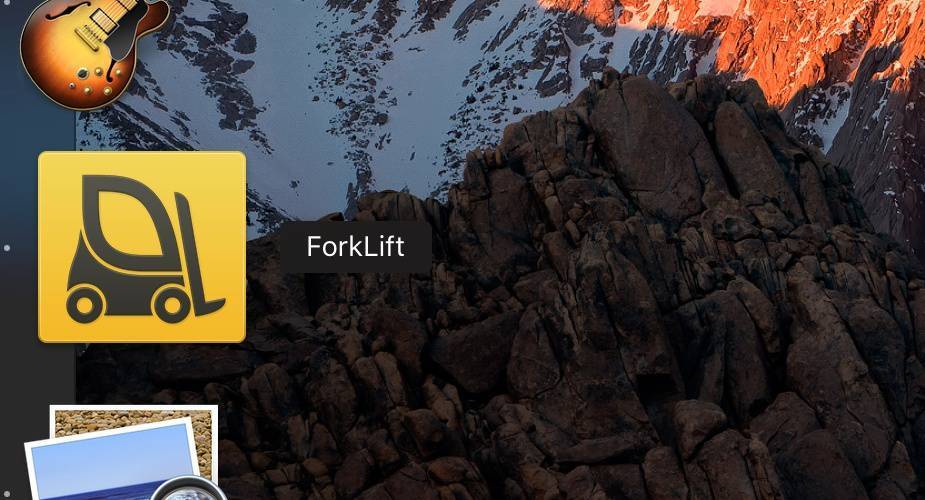
Jest jednak kilka zastosowań, kiedy z przyjemnością sięgam po narzędzie dodatkowe – Forklifta. Forklift to menedżer plików z klasycznym widokiem dwukolumnowym. Warto o nim wspomnieć, gdyż program ten około miesiąca temu otrzymał całkowicie nową oznaczoną numerem 3.0 wersję.
Przydaje się w następujących zastosowaniach:
- Obsługa FTP – To za jego pomocą „wrzucam” różne pliki na serwer. Forklift jest idealnym programem do obsługi różnych zewnętrznych serwerów. Obsługuje następujące protokoły i usługi: SFTP, FTP, WebDAV, Amazon S3, Rackspace CloudFiles, AFP, SMB, i NFS. Forklift pozwala także na jednoczesne łączenie się z wieloma serwerami i umożliwia kopiowanie danych bezpośrednio między nimi.
- Porządki na dysku. Od czasów Norton Commandera (ręka do góry kto jeszcze pamięta ten program) z dwukolumnowym widokiem nie udało się wymyślić nic lepszego do zarządzania plikami. Wszystkie kolejne programy tego typu czerpią z tamtego pierwotnego pomysłu. Choć nie potrafię z perspektywy kilkudziesięciu lat powiedzieć, czy Norton Commander był pierwszym programem z dwukolumnowym widokiem, z pewnością jednak był wówczas programem najpopularniejszym.
- Backupy – robię backup swojego dysku twardego na kilka sposobów. Jednym z nich jest oczywiście klasyczny Time Machine. Każdy kto jednak dłużej korzysta z tego rozwiązania wie jak bardzo jest ono zawodne. Dlatego zawsze warto mieć kolejny backup. Drugą kopię bezpieczeństwa wykonuję nieco topornie – ręcznie przegrywam pliki z katalogu, w którym trzymam wszystkie swoje dokumenty, cały mój dorobek, który jakbym stracił, to narobiłbym sobie dużo problemów, na zewnętrzny dysk twardy. Do tego też wykorzystuję Forklifta. Jednakże każdorazowe kopiowanie kilkuset gigabajtów danych jest niezwykle uciążliwe i czasochłonne. Na pomoc przychodzi wówczas funkcjonalność Forklifta czyli synchronizacja (o niej za chwilę).
Forklift oferuje całą masę różnych funkcjonalności, których nie sposób wymienić. To co wyróżnia Forklifta i do czego jestem bardzo przyzwyczajony i to dlaczego wybrałem właśnie ten program, a nie inny, można zawrzeć w kilku punktach:
- Stabilność przy kopiowaniu danych na serwer – Na Forklifcie można polegać jak na Zawiszy. Wiem, że to w dużej mierze zależy od stabilności łącza internetowego, ale mam złe doświadczenia w przypadku innych programów. Forklift nigdy nie przerwał mi transferu. Potrafi także wznowić transfer po tym jak np. zapomnę i w trakcie kopiowania danych uśpię komputer.
- Synchronizacja – tak jak pisałem powyżej, synchronizacja przydaje się np. przy backupach i update’ach stron internetowych, a więc wszędzie tam gdzie powtórne przegranie danych jest czasochłonne i niewygodne. Forklift pozwala wówczas synchronizować tylko te pliki, które uległy zmianie i oczywiście nowe pliki. Przy tej operacji uwzględnia także zawartości podkatalogów. Dzięki temu jestem w stanie zaoszczędzić często godziny, które do tej pory zajmowało mi zwykłe kopiowanie danych.
Tak działa synchronizacja:
Jeden katalog po lewej, drugi pusty po prawej:
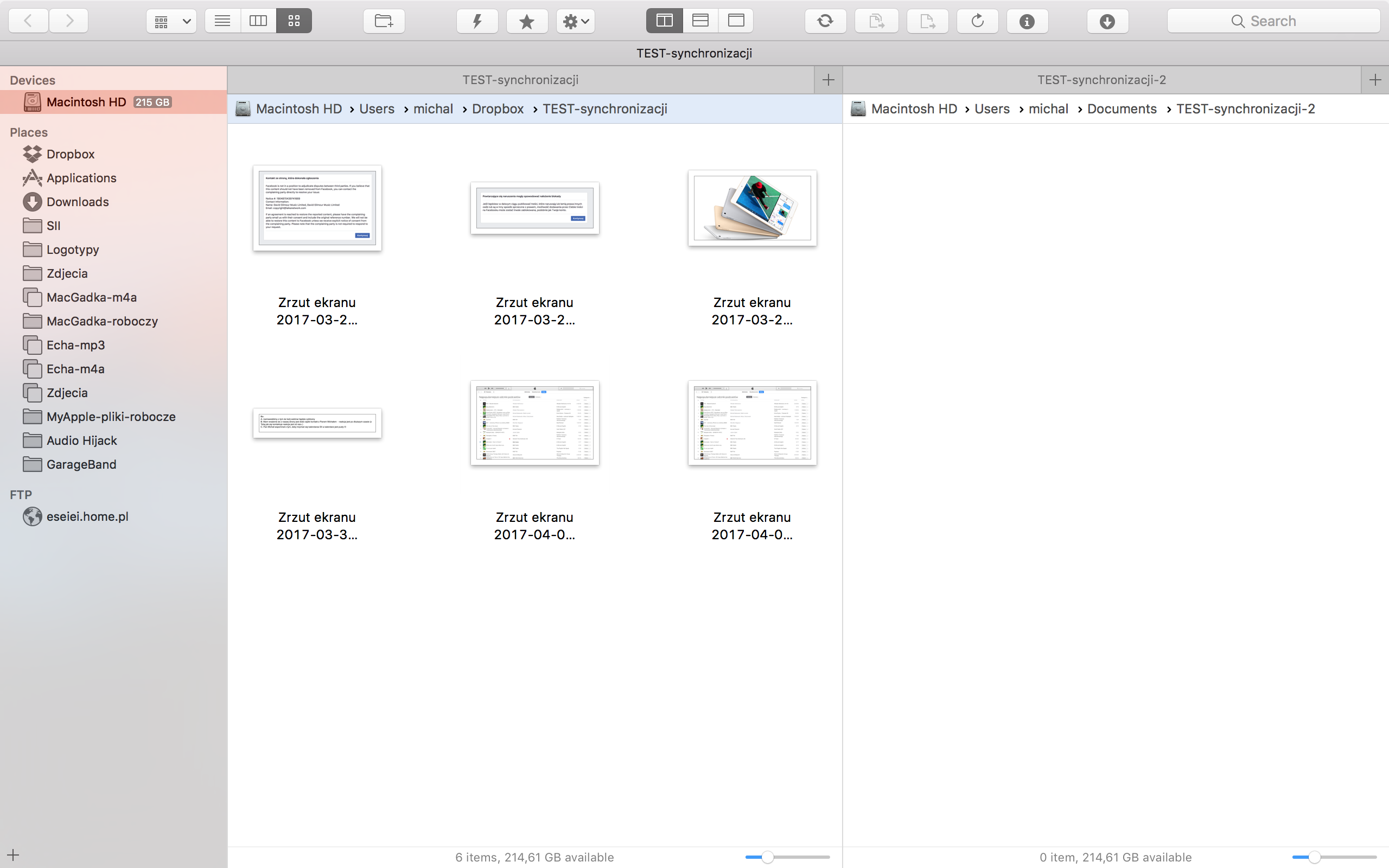
Klikamy sync:
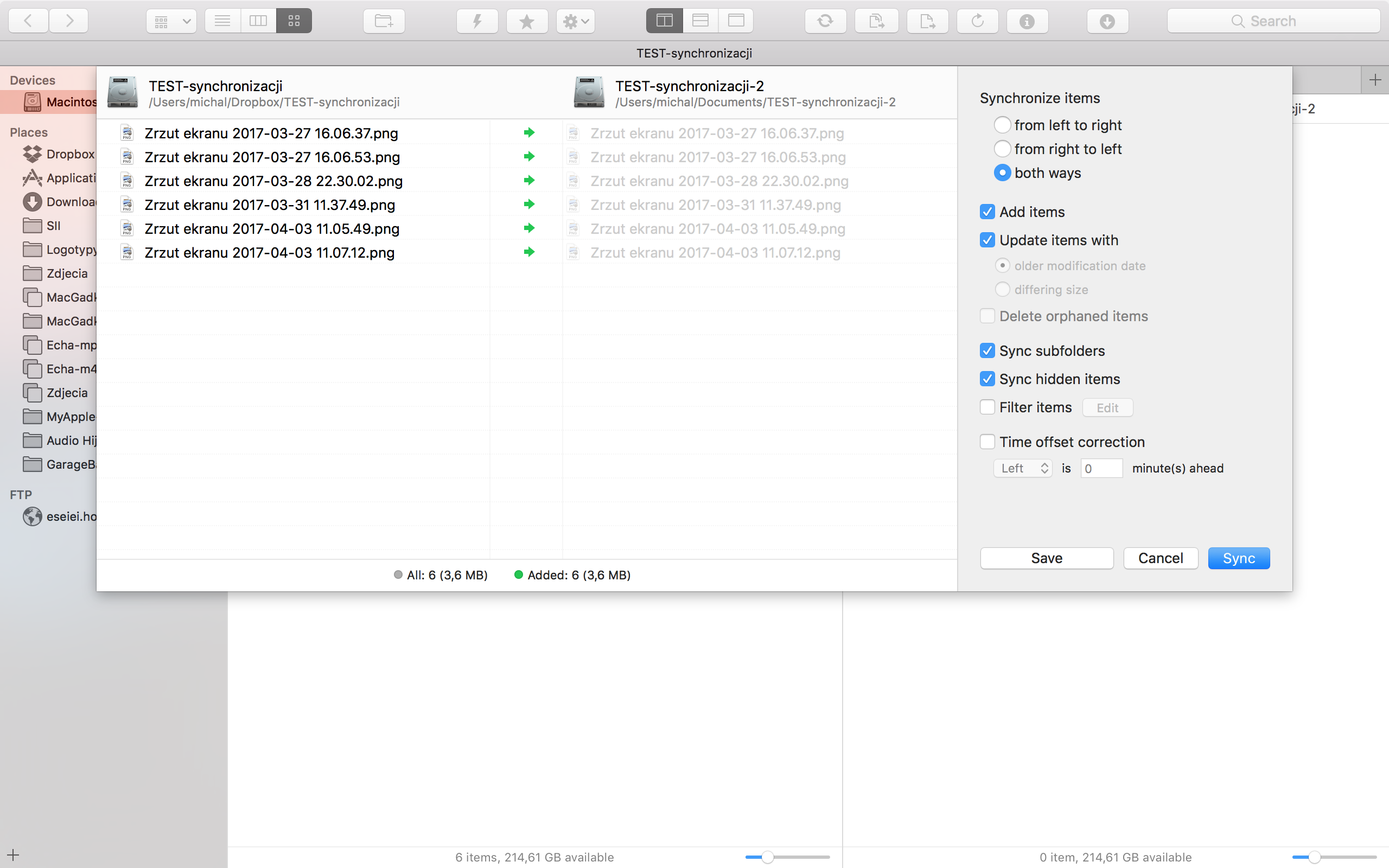
Efekt jest taki:

A później, Forklift pozwala nam śledzić zmiany w obydwu katalogach. I gdy tylko zmienimy coś w dowolnym z nich, to zmiany możemy zawsze zsynchronizować:

- Definiowane obszary robocze – Często jest tak, że w przypadku operacji na plikach wykonuję podobne czynności. Np. kopiuję gotowy plik MacGadki z katalogu GarageBanda do określonego katalogu w Dropboxie. Taki obszar roboczy mam zdefiniowany i zapamiętany. Mogę dzięki temu otworzyć wspomniane obydwa katalogi jednym przyciskiem. Pozostaje mi wówczas wskazać konkretny plik z nagraniem i nacisnąć kopiuj. To tylko przykład. Tego typu obszarów roboczych mam zdefiniowane całe mnóstwo.
- Quick Open – To Spotlight wbudowany w program. Gdy chcemy otworzyć dany katalog lub obszar roboczy, wystarczy wcisnąć prosty skrót klawiszowy, napisać pierwsze dwa, trzy znaki i Forklift sam podpowie właściwą opcję.
W wersji 3.0 Forklift otrzymał między innymi zupełnie zmieniony wygląd. Cały interfejs jest płaski, zgodny z tym co widzimy w macOS/OSX od czasów Yosemite. Program wydaje się także szybszy w porównaniu do poprzedniej wersji. Otrzymał także tryb nocny.

Forklifta 3.0 można nabyć na stronie producenta BinaryNights w następujących cenach:
- Licencja dla jednego użytkownika 29,95 USD.
- Licencja rodzinna 49,95 USD.
- Licencja dla małych firm (maksymalnie 5 komputerów w firmie) 99,95 USD.
- Jest możliwy upgrade z poprzednich wersji. Jeżeli kupiłeś Forklifta po 5 lipca 2016 roku, upgrade masz za darmo. Jeżeli kupiłeś ten program wcześniej, to upgrade wersji „single licence” kosztuje 19,95 USD, a wersji rodzinnej 29,95 USD.
- Jeżeli kupiłeś Forklifta w Mac App Store, też możesz liczyć na zniżkę przy upgradzie do wersji 3.0. Wystarczy, że napiszesz maila do BinaryNights w temacie umieszczając słowo MASUPGRADE.
Forklift 3.0 nie jest sprzedawany w Mac App Store. Twórcy programu zapowiedzieli taką wersję, ale póki co, jedyną metodą jest nabycie go ze strony producenta.
Program Forklift 3.0 dostępny jest też w ramach usługi Setapp, o której pisaliśmy TUTAJ.
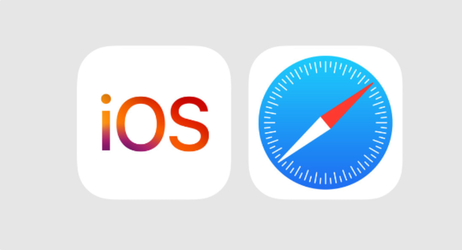



Używam od wersji 1.07. I choć 2ka ma wszystko, czego potrzebuje to tryb ciemny mocno kusi. Poczekam jednak na wersje AppStore - lubie miec wszystko w jednym miejscu.